Herzlichen Glückwunsch zum Kauf des BudPlus S3 Projektors. Wir haben diesen Leitfaden für den Einstieg vorbereitet, den wir Ihnen sehr empfehlen. Sie erfahren, was Sie überprüfen müssen, wie Sie die gerätespezifische Software aktualisieren und vieles mehr rund um Ihren neuen Mini-Projektor!
Wir bei DroiX sind große Befürworter des Rechts des Nutzers auf Reparatur. Wenn Sie also Probleme finden und sich zutrauen, sie zu beheben, ermutigen wir Sie dazu! Sie können auch Kontakt aufnehmen mit DroiX Kundenbetreuung für jegliche Unterstützung oder Fragen.
Einrichten Ihres Geräts
Hardware-Einrichtung
Beginnen Sie Ihre Reise mit dem BudPlus S3 Projektor mit der Installation der Hardware. In diesem Abschnitt führen wir Sie durch die Hardware-Komponenten, die Anschlüsse und alle weiteren Informationen, die Sie benötigen, um sich auf ein immersives Fernseherlebnis vorzubereiten.
Was ist in der Box?
Vergewissern Sie sich beim Aufstellen Ihres Geräts, dass Sie alle richtigen Komponenten und Zubehörteile haben. Achten Sie beim Auspacken darauf, dass Sie den Projektor vorsichtig behandeln, um Beschädigungen zu vermeiden.
In der Schachtel sollten Sie Folgendes finden:
- 1x BudPlus S3 Projektor
- 1x Fernbedienung
- 1x Netzadapter
- 1x AV-Kabel
- 1x Benutzerhandbuch

Was ist zu tun?
Vergewissern Sie sich, dass der BudPlus S3 Projektor auf einer sicheren, stabilen Unterlage steht, damit die Schärfe erhalten bleibt. Verschiebungen oder Unebenheiten können die Schärfe beeinträchtigen, so dass das projizierte Bild verzerrt wird. Idealerweise sollte der Abstand zum Projektor zwischen 1 und 6 Metern betragen. Je weiter der Projektor entfernt ist, desto größer ist das Bild – mit dem BudPlus S3 können Sie ein Bild von bis zu 60 Zoll projizieren. Schließen Sie den Projektor an den mitgelieferten Adapter an und vergewissern Sie sich, dass die Stromversorgung stabil ist.
Ihr BudPlus S3 Projektor verfügt über zwei eingebaute JBL-Lautsprecher und ist sofort einsatzbereit. Der BudPlus S3 Projektor bietet jedoch mehrere Möglichkeiten, Ihre Geräte mit dem Projektor zu verbinden. Sie können die HDMI- und AV-Anschlüsse für kabelgebundene Verbindungen verwenden oder die Vorteile der kabellosen Alternativen mit Bluetooth 5.0 und Dual-Band-Wi-Fi 6-Konnektivität. Auf diese Themen werden wir später noch näher eingehen.
BudPlus S3 Einstellungen
Vergewissern Sie sich nach dem Hardware-Setup, dass Ihr BudPlus S3 Projektor über die richtigen Einstellungen und Software-Updates verfügt, damit die Installation der Anwendung reibungslos funktioniert. Wenn Sie Ihr Gerät einrichten oder eine Anwendung starten, müssen Sie möglicherweise deren Anforderungen oder Richtlinien akzeptieren.
Zugang zum Menü Einstellungen
Um auf das Menü Einstellungen des BudPlus S3 Projektors zuzugreifen:
- Gehen Sie auf die Registerkarte Einstellungen.
- Wählen Sie Einstellungen.
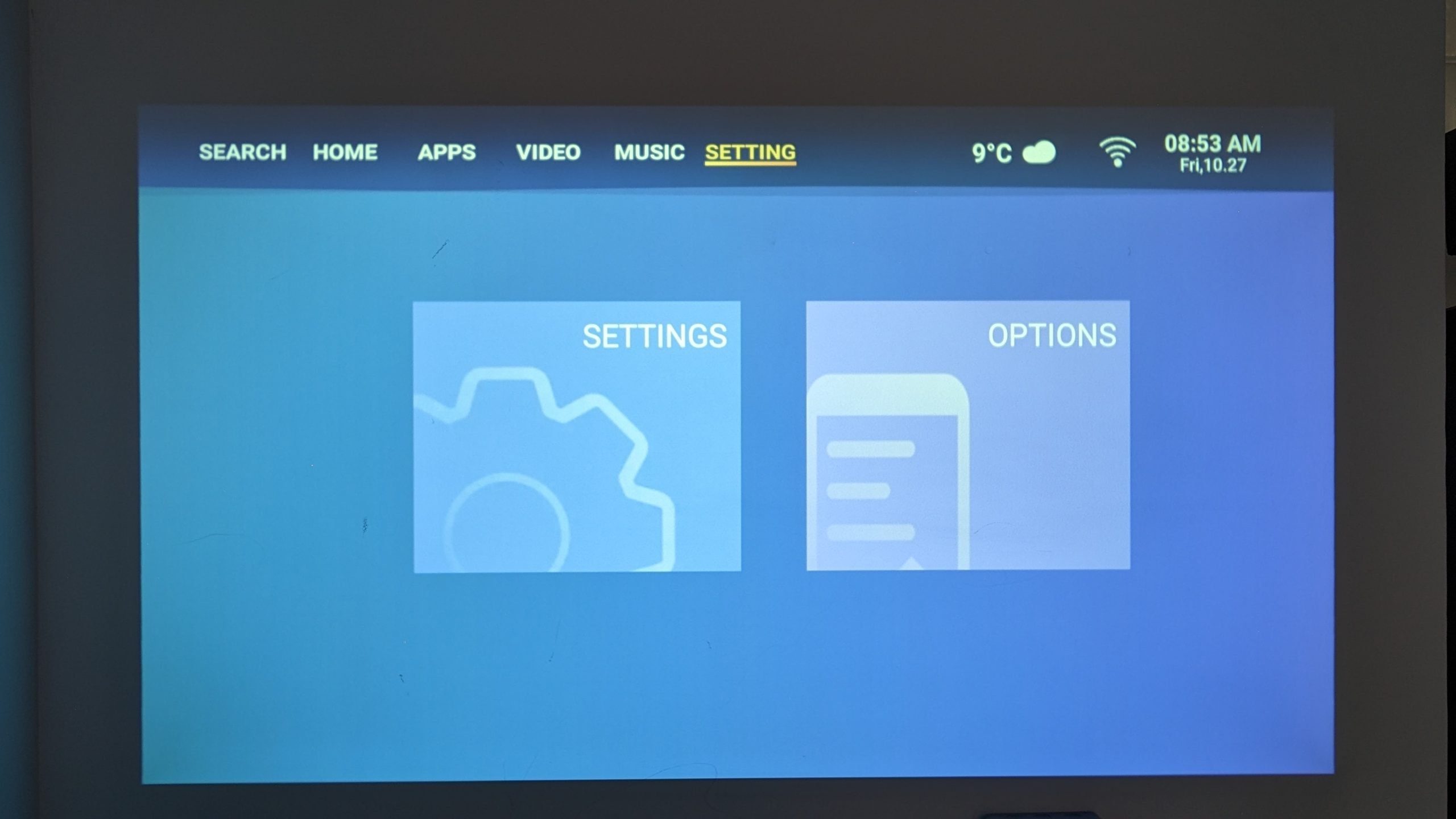
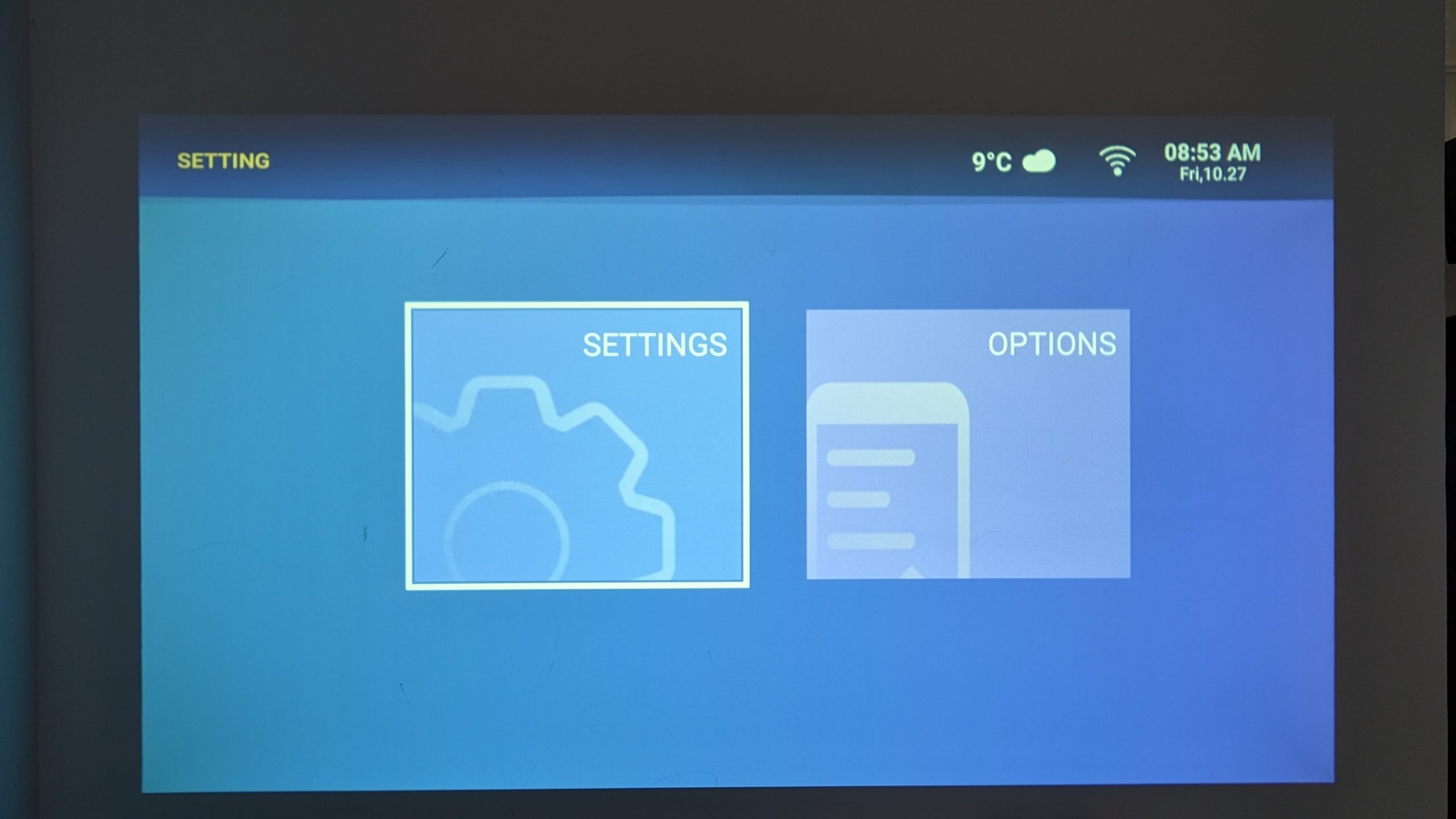
Fokus-Einstellung
Autofokus
Wenn Ihr projiziertes Bild verschwommen oder undeutlich aussieht, ist der Fokus des BudPlus S3 möglicherweise nicht richtig eingestellt. Wir empfehlen Ihnen, den Autofokus und den Autofokus beim Einschalten zu aktivieren. Auf diese Weise wird versucht, den Fokus automatisch neu zu justieren und zu kalibrieren, um die Klarheit und Schärfe des Bildes zu verbessern. Dies geschieht nicht nur, wenn Sie Ihr Gerät hochfahren, sondern auch jedes Mal, wenn der Projektor eine signifikante Veränderung der Position erkennt.
So schalten Sie den Autofokus ein:
- Gehen Sie auf die Registerkarte Einstellungen.
- Wählen Sie Einstellungen.
- Gehen Sie zu Projektionseinstellungen.
- Gehen Sie zu Fokuseinstellungen.
- Schalten Sie den Autofokus ein.
- Schalten Sie den Autofokus ein.
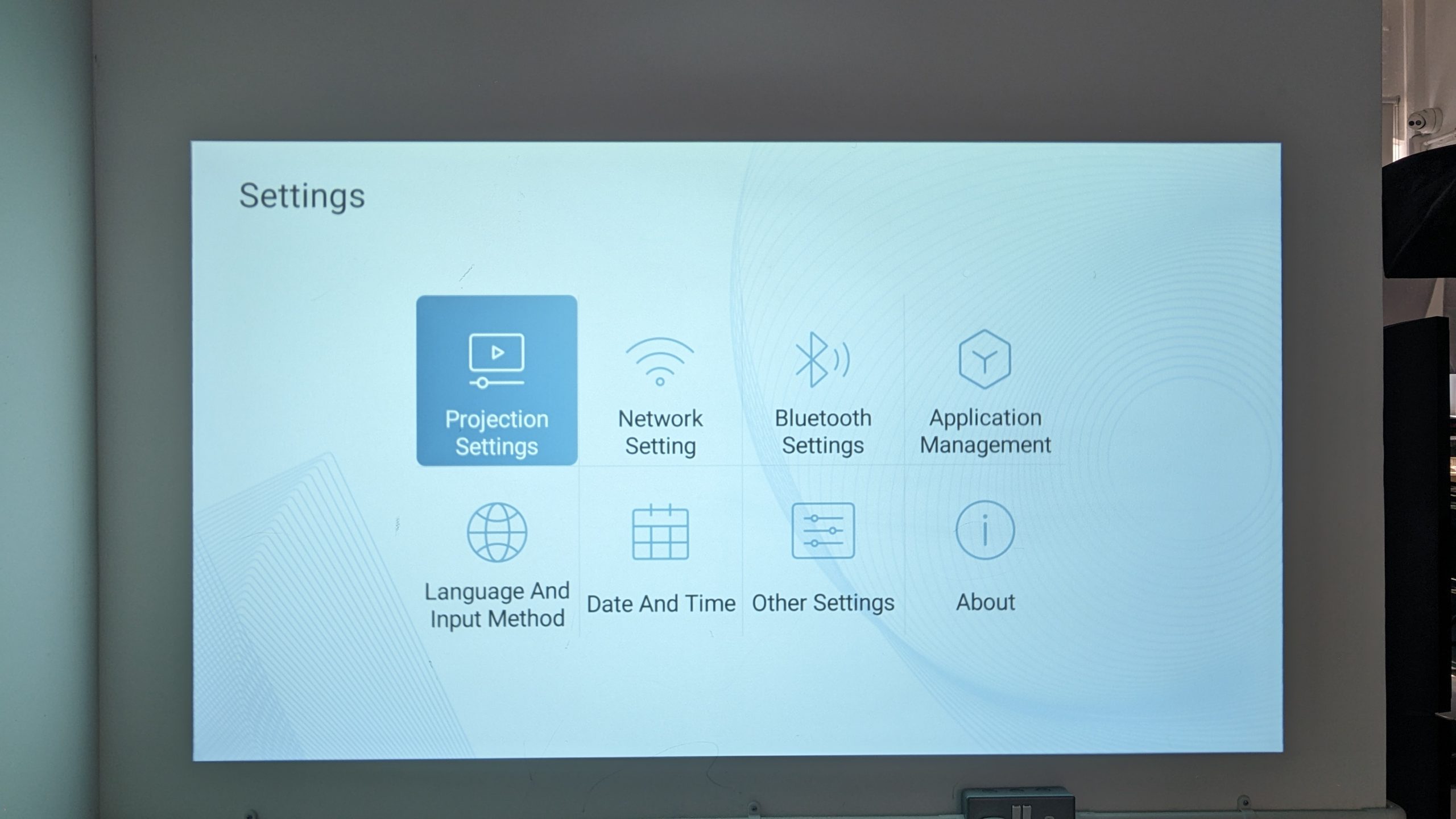

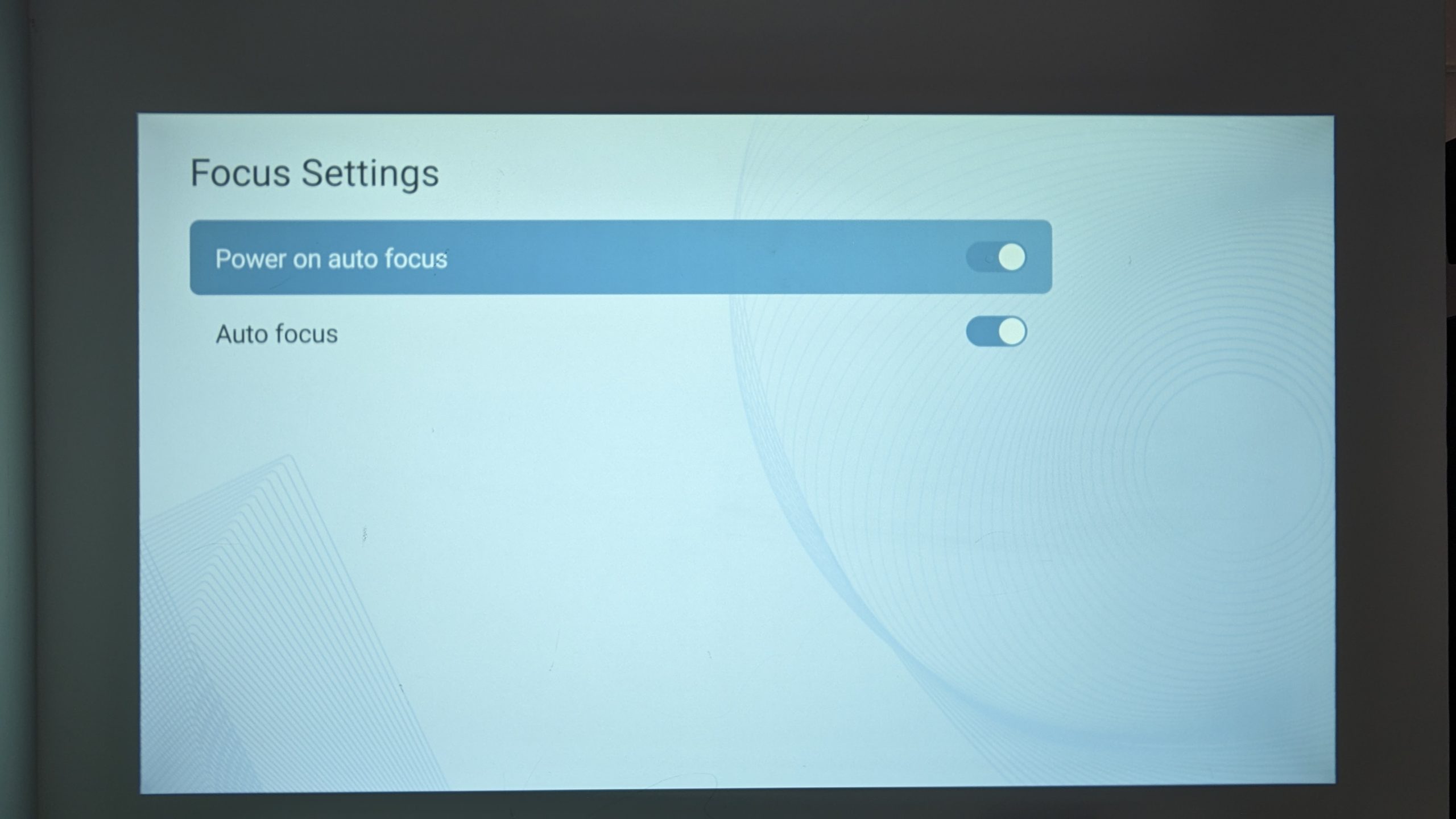
Manueller Fokus
Für den Fall, dass der Projektor nicht automatisch erkennt, dass das projizierte Bild unscharf ist, können Sie das Gerät auf zwei verschiedene Arten fokussieren:
- Verwenden Sie die Autofokus-Taste auf der Fernbedienung.
- Manuelles Einstellen der Bildschärfe mit der Fernbedienung.


Keystone-Korrektur
Wenn die Form des projizierten Bildes fehlerhaft ist, empfehlen wir, die automatische Trapezkorrektur zu aktivieren. Was ist das? Die Trapezkorrektur ist eine Funktion, mit der Sie die Form des projizierten Bildes anpassen können, insbesondere wenn das Bild geneigt oder verzerrt ist, was in der Regel darauf zurückzuführen ist, dass der Projektor nicht senkrecht zur Leinwand oder Wand steht. Dadurch wird sichergestellt, dass das Bild nicht verzerrt wird und unabhängig vom Winkel korrekt erscheint.
Zum Einschalten der Trapezkorrektur:
- Gehen Sie auf die Registerkarte Einstellungen.
- Wählen Sie Einstellungen.
- Gehen Sie zu Projektionseinstellungen
- Gehen Sie zu Trapezeinstellungen.
- Schalten Sie den Strom für die automatische Korrektur ein.
- Schalten Sie die automatische Trapezkorrektur ein.
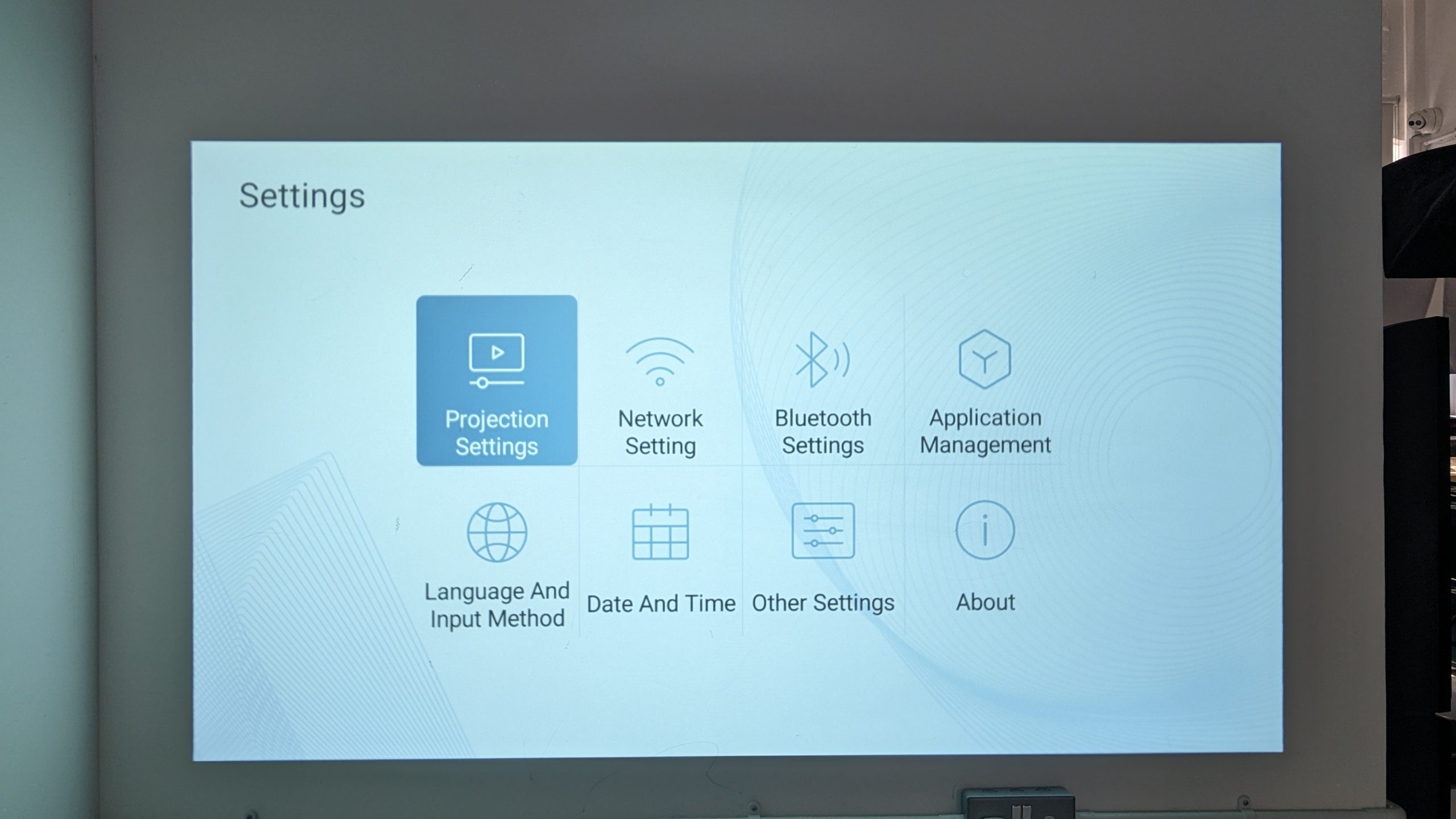
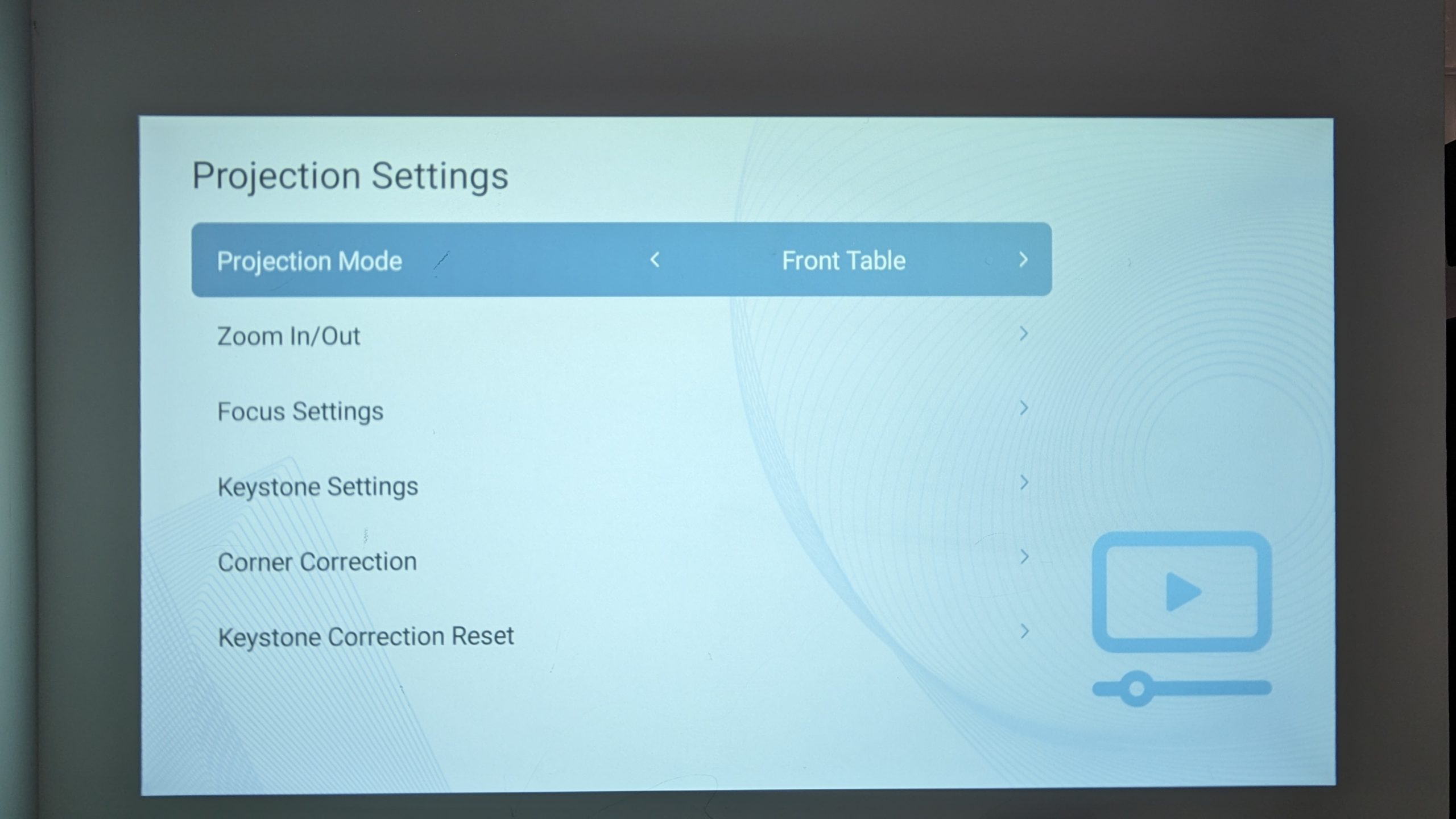
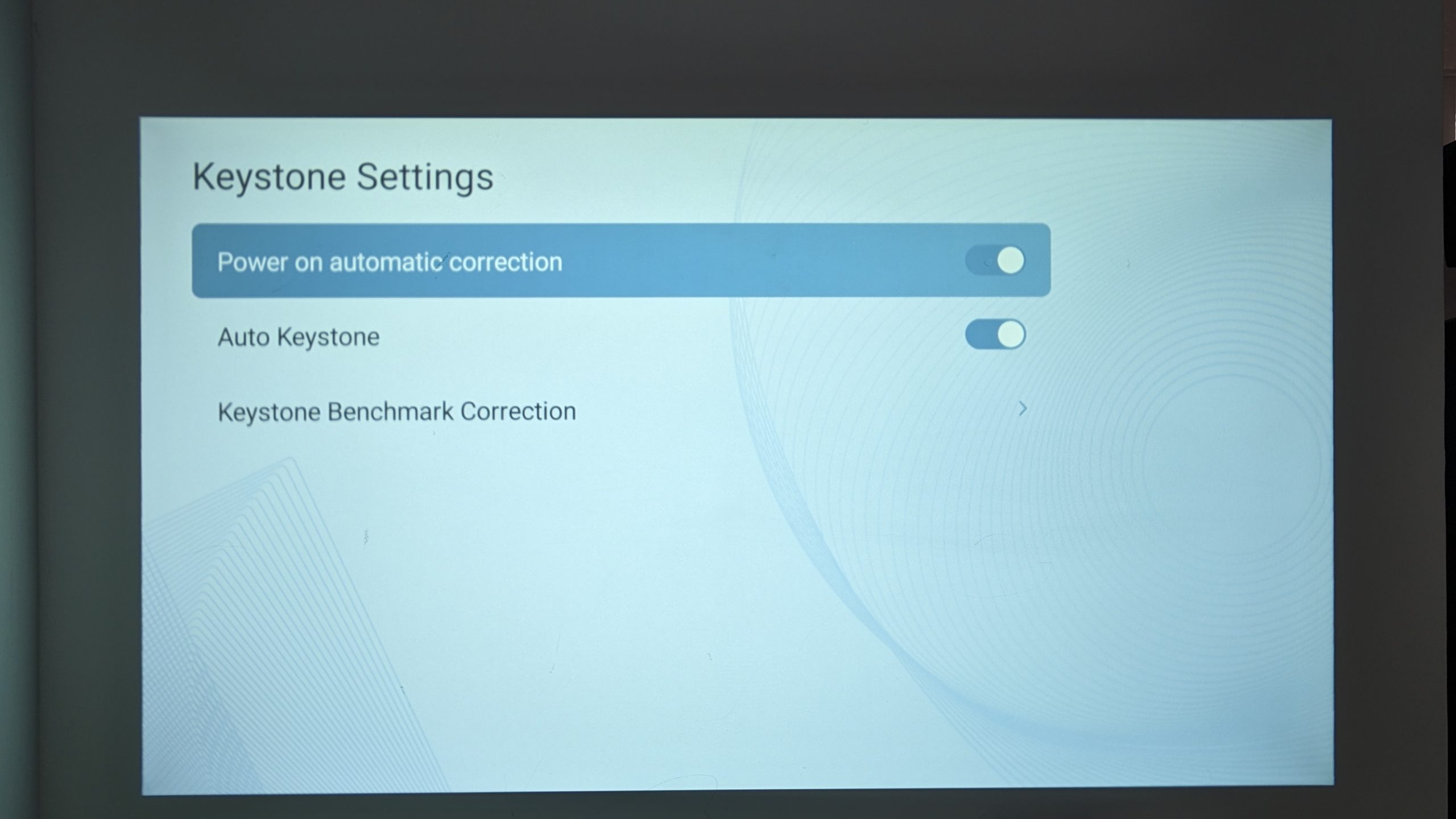
Wi-Fi
Eine Wi-Fi-Verbindung ist erforderlich, um auf Online-Inhalte zuzugreifen und bestimmte Funktionen zu nutzen, die einen Internetzugang erfordern, wie z. B. den App Store oder Streaming-Dienste.
Zum Verbinden mit Wi-Fi:
- Gehen Sie auf die Registerkarte Einstellungen.
- Wählen Sie Einstellungen.
- Gehen Sie zu Netzwerkeinstellungen.
- Verbinden Sie sich mit Ihrem Wi-Fi.
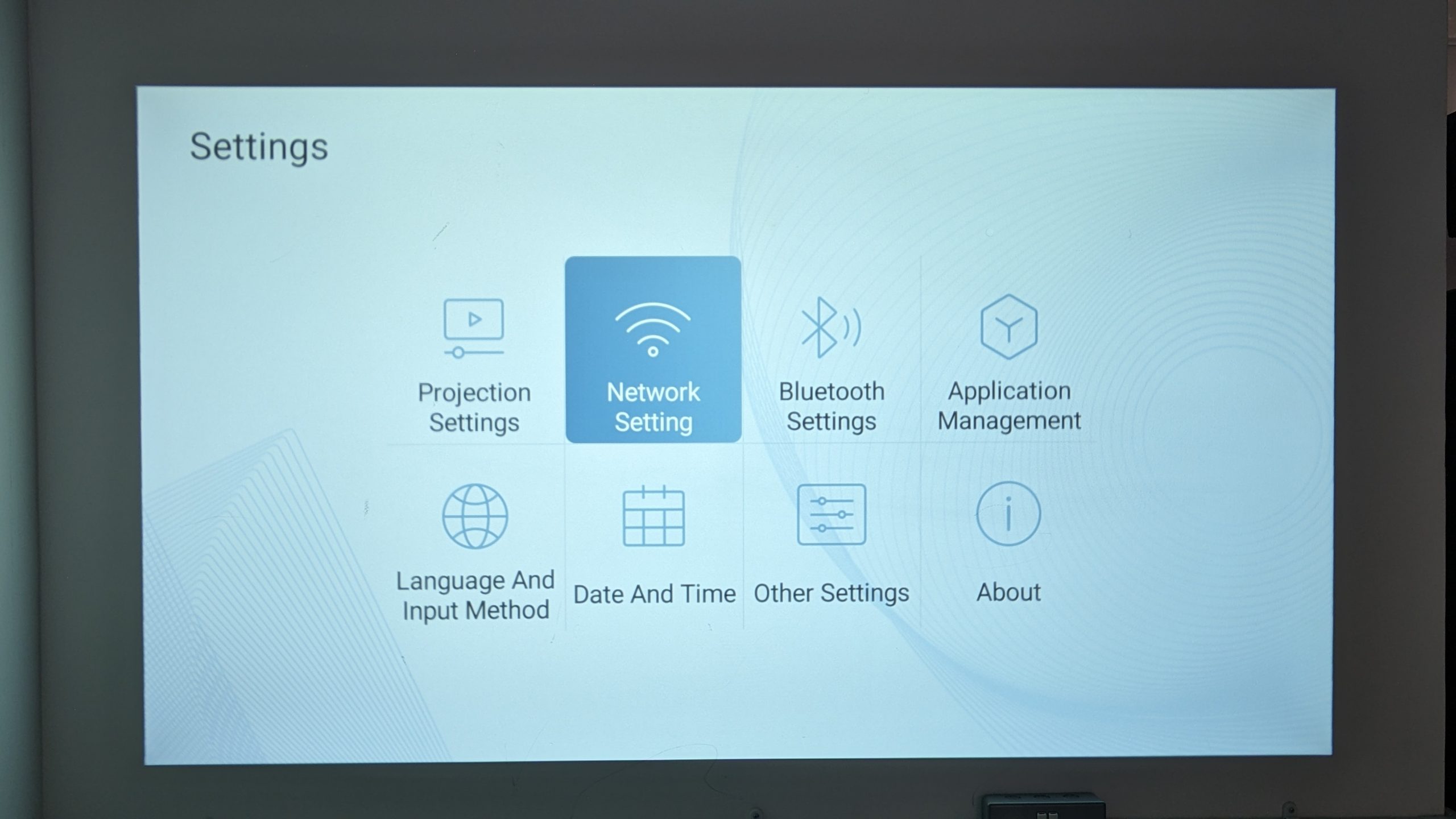
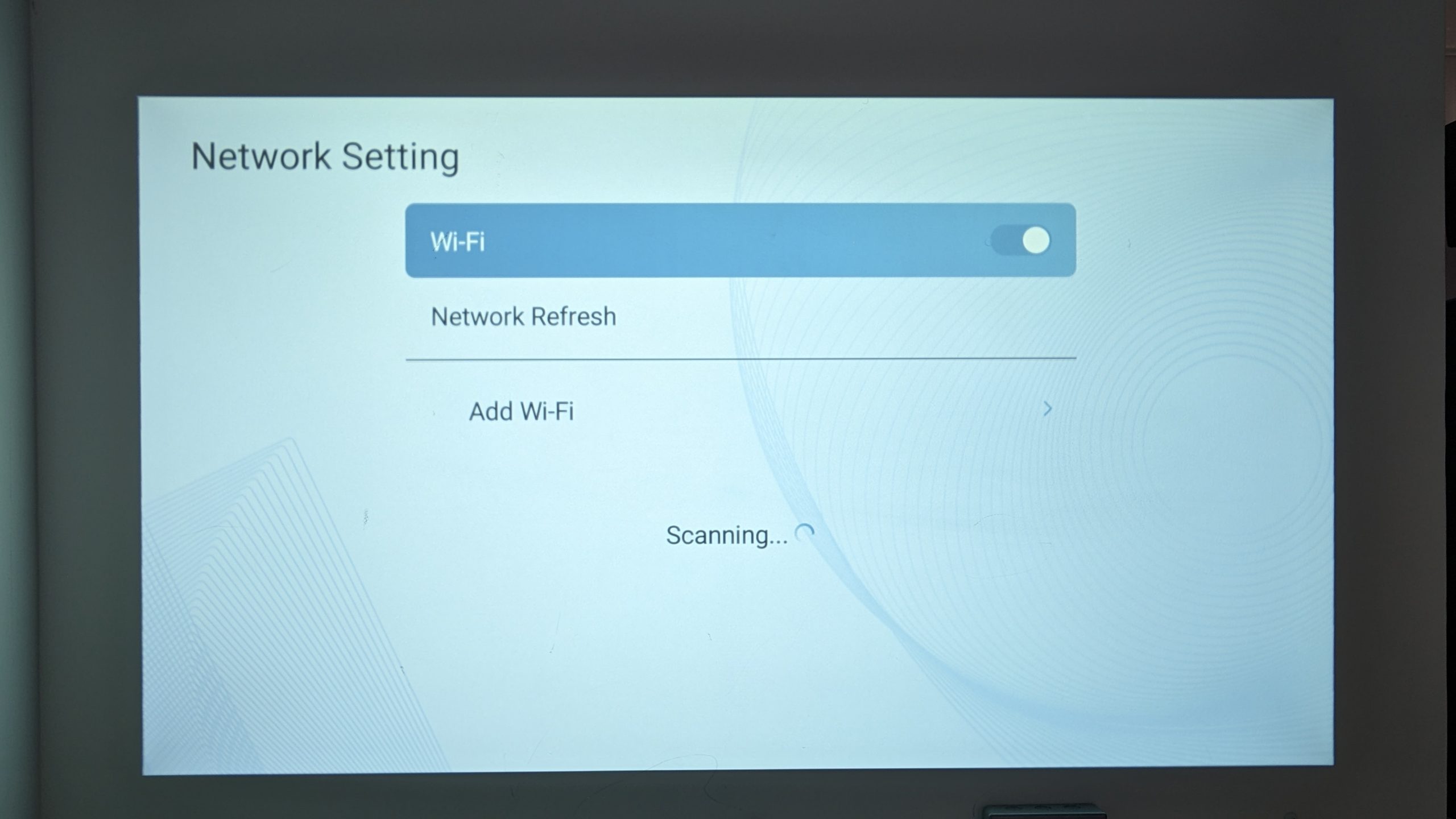
Bluetooth
Der BudPlus S3 verfügt über Bluetooth 5.0-Konnektivität, die die Vielseitigkeit und Funktionalität Ihres Projektors erhöht. Obwohl der BudPlus S3 Projektor mit erstaunlichen Dual-Lautsprechern ausgestattet ist, ermöglicht die Bluetooth-Konnektivität den Anschluss externer Lautsprecher für ein besseres Surround-Sound-Erlebnis. Alternativ können Sie auch Kopfhörer verwenden, die für mehr Privatsphäre sorgen oder weniger ablenkend wirken.
So stellen Sie eine Verbindung über Bluetooth her:
- Gehen Sie auf die Registerkarte Einstellungen.
- Wählen Sie Einstellungen.
- Gehen Sie zu Bluetooth-Einstellungen.
- Stellen Sie eine Verbindung zu Ihrem Bluetooth-Gerät her.
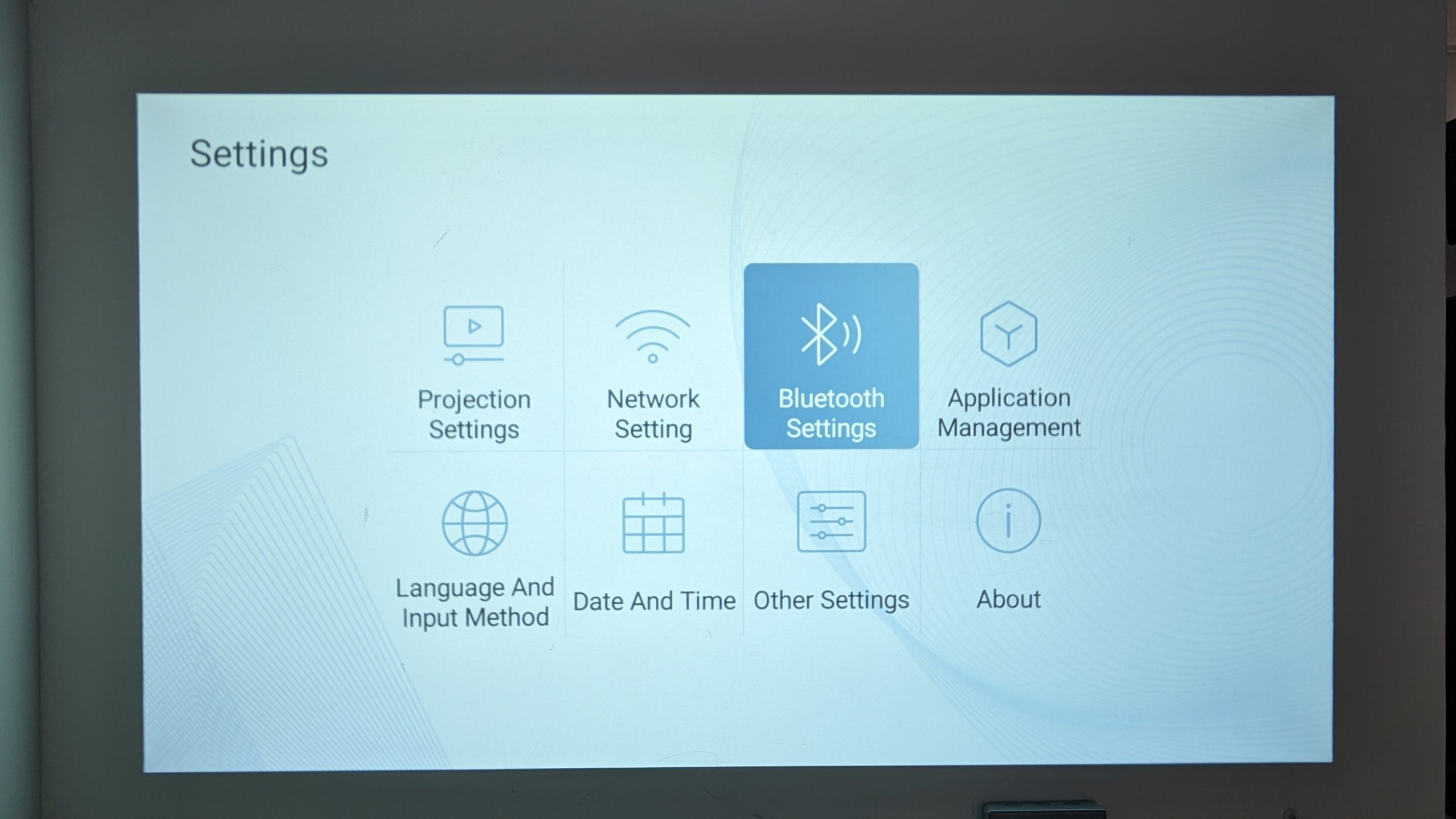
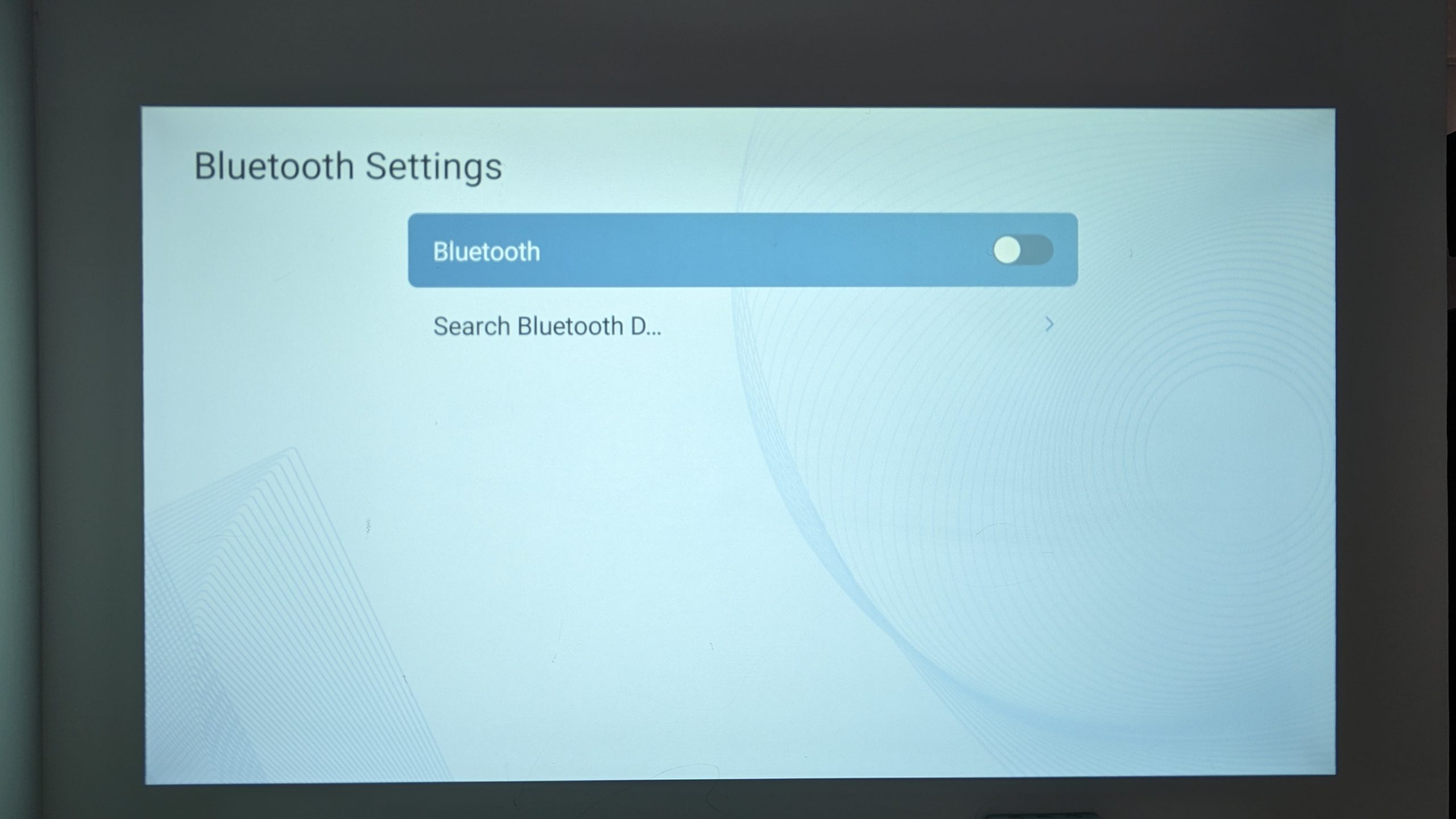
Sprache & Eingabegerät
Ihr BudPlus S3 unterstützt eine große Anzahl verschiedener Sprachen und Eingabemethoden. Unabhängig davon, wo Sie sich befinden oder welche Sprache und Eingabepräferenzen Sie haben, kann sich der Projektor nahtlos anpassen, um Ihnen ein personalisiertes und benutzerfreundliches Erlebnis zu bieten.
So ändern Sie Ihre Spracheinstellungen:
- Gehen Sie auf die Registerkarte Einstellungen.
- Wählen Sie Einstellungen.
- Gehen Sie zu Sprache und Eingabemethode.
- Wählen Sie Ihre Sprach- und Tastatureinstellungen.
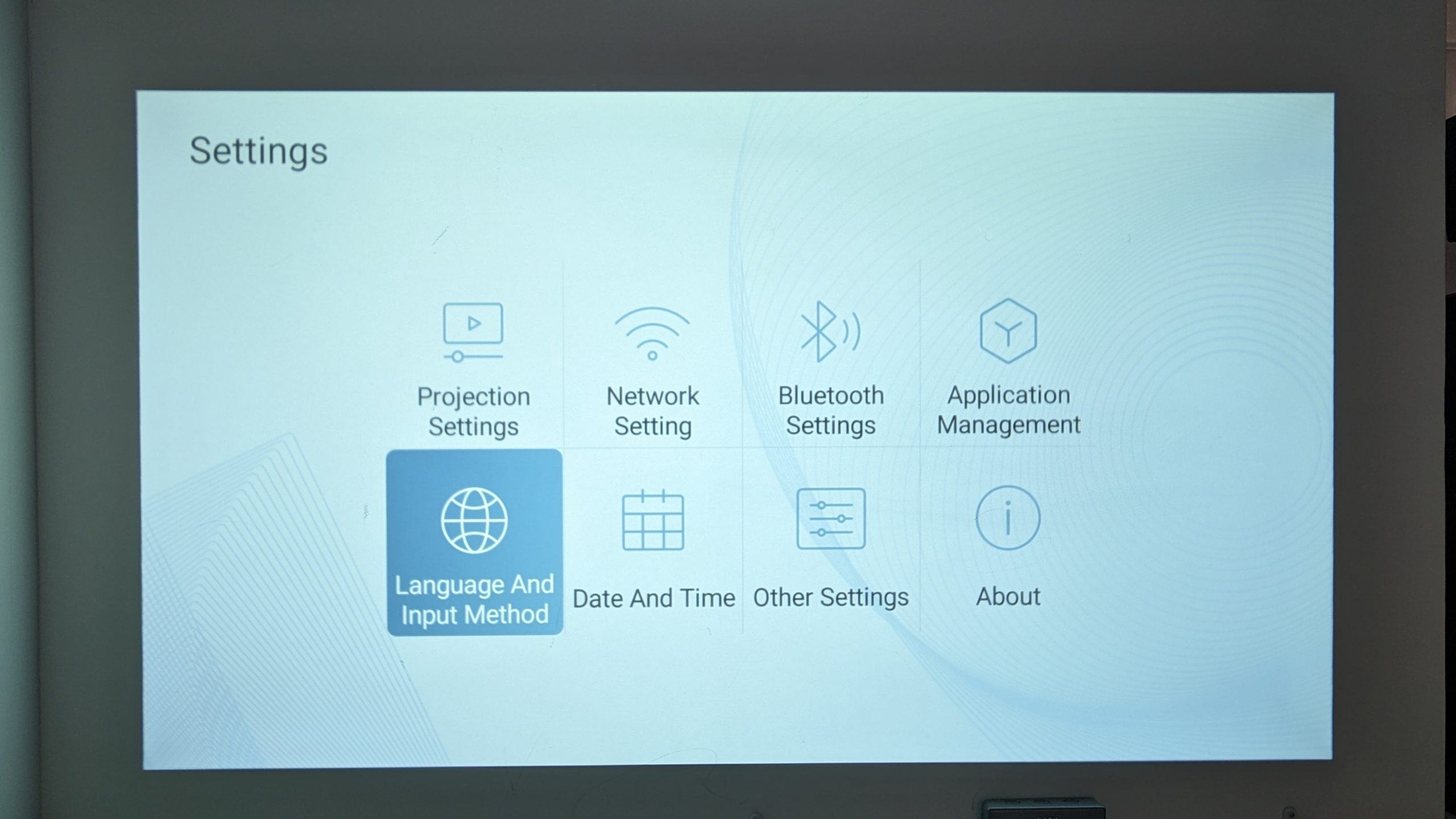
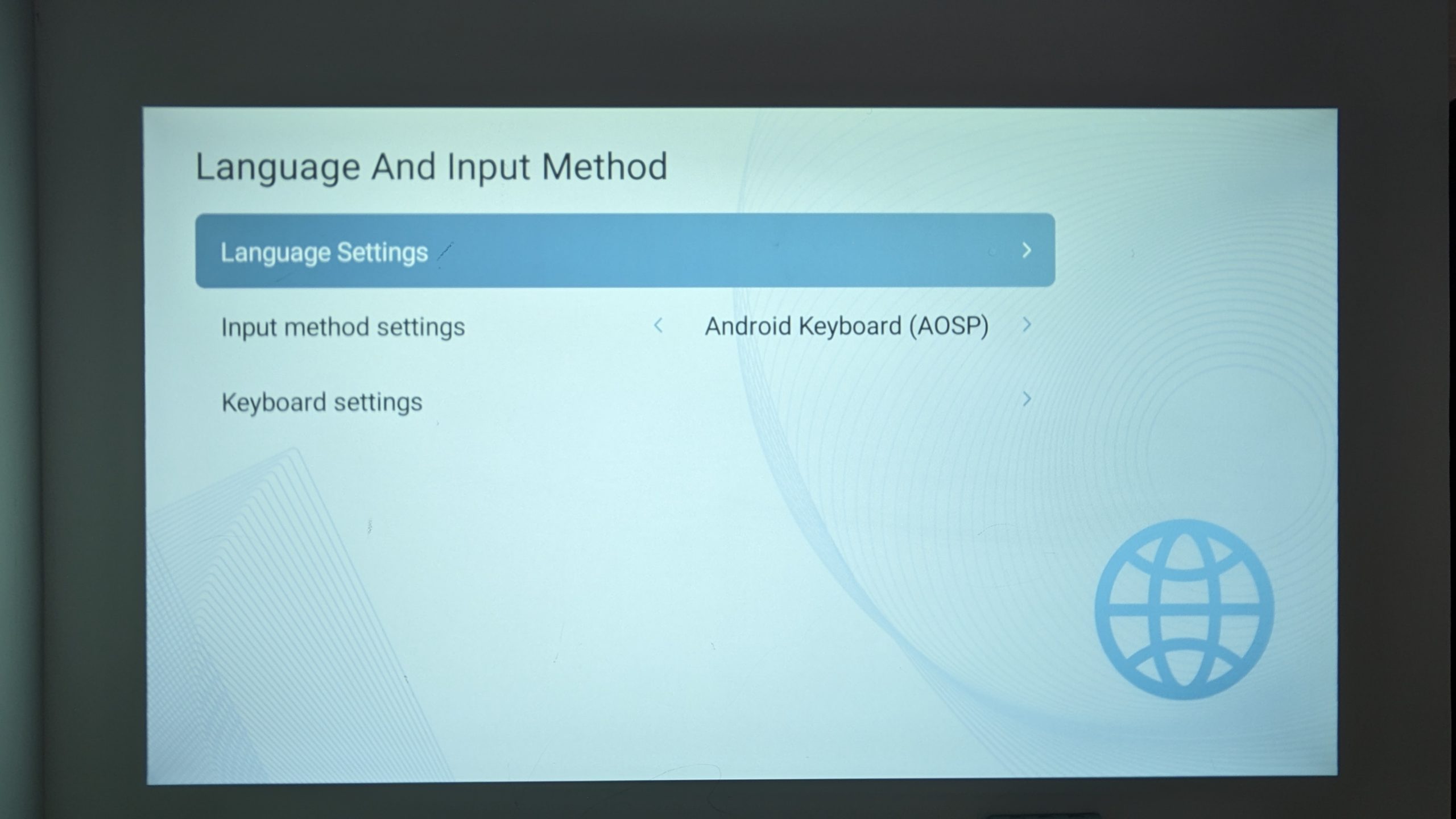
Die vollständige Liste der unterstützten Sprachen umfasst (zum Zeitpunkt der Erstellung dieses Dokuments):
- Katalanisch (Spanisch)
- Kroatisch
- Tschechisch
- Dänisch
- Niederländisch
- Englisch
- Finnisch
- Französisch
- Deutsch
- Ungarisch
- Indonesisch
- Italienisch
- Norwegisch
- Polnisch
- Portugiesisch (Brasilianisch)
- Rumänisch
- Rätoromanisch (Schweiz)
- Slowakisch
- Slowenisch
- Spanisch
- Zulu
Startup-Einstellungen
Wenn Sie Ihr Gerät für eine bestimmte Anwendung oder einen bestimmten Zweck verwenden möchten, z. B. nur zum Ansehen von YouTube oder zum Spiegeln, können Sie Ihr BudPlus S3 so einstellen, dass beim Start eine bestimmte Anwendung gestartet wird, sofern sie auf dem Gerät installiert ist. Sie können sogar beim Start zu einer bestimmten Eingangsquelle wechseln, wenn Sie häufig von einem anderen Eingang/Gerät streamen.
Wenn Sie Ihr Gerät für eine bestimmte Anwendung oder einen bestimmten Zweck verwenden möchten, z. B. zum Ansehen von YouTube oder zum Spiegeln, können Sie Ihr BudPlus S3 entsprechend konfigurieren. Sie können das Gerät so einrichten, dass es beim Start eine bestimmte Anwendung startet (sofern diese auf dem Gerät installiert ist) oder beim Einschalten automatisch auf eine bestimmte Eingangsquelle umschaltet, was praktisch ist, wenn Sie häufig von einem anderen Eingang oder Gerät streamen.
So ändern Sie die Starteinstellungen:
- Gehen Sie auf die Registerkarte Einstellungen.
- Wählen Sie Einstellungen.
- Gehen Sie zu Andere Einstellungen.
- Gehen Sie auf Boot-Signaleingang (ändern Sie die Quelle beim Start).
- Wählen Sie die Eingangsquelle.
- Gehen Sie zu Boot App (öffnen Sie die App beim Start).
- App auswählen.

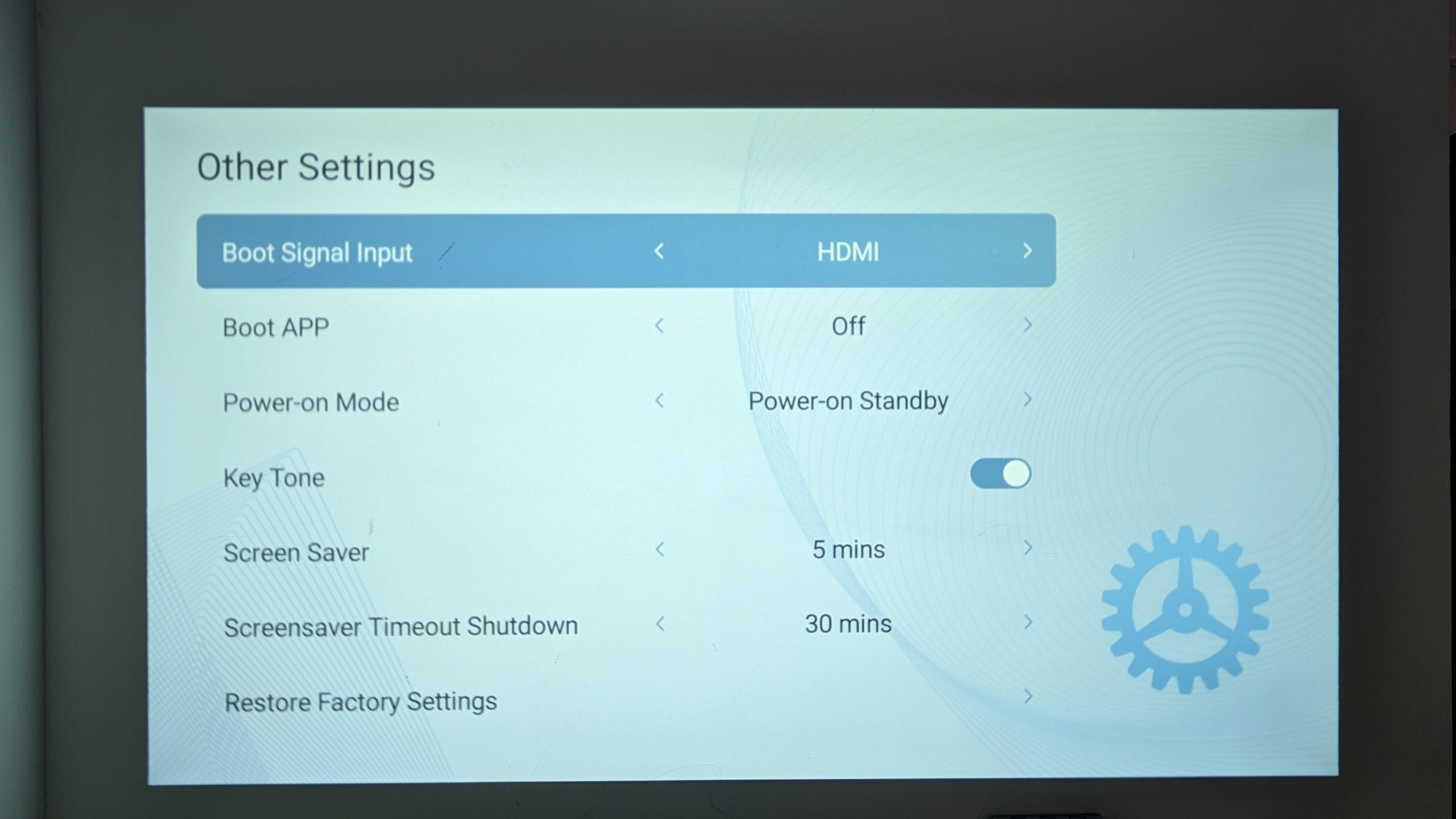
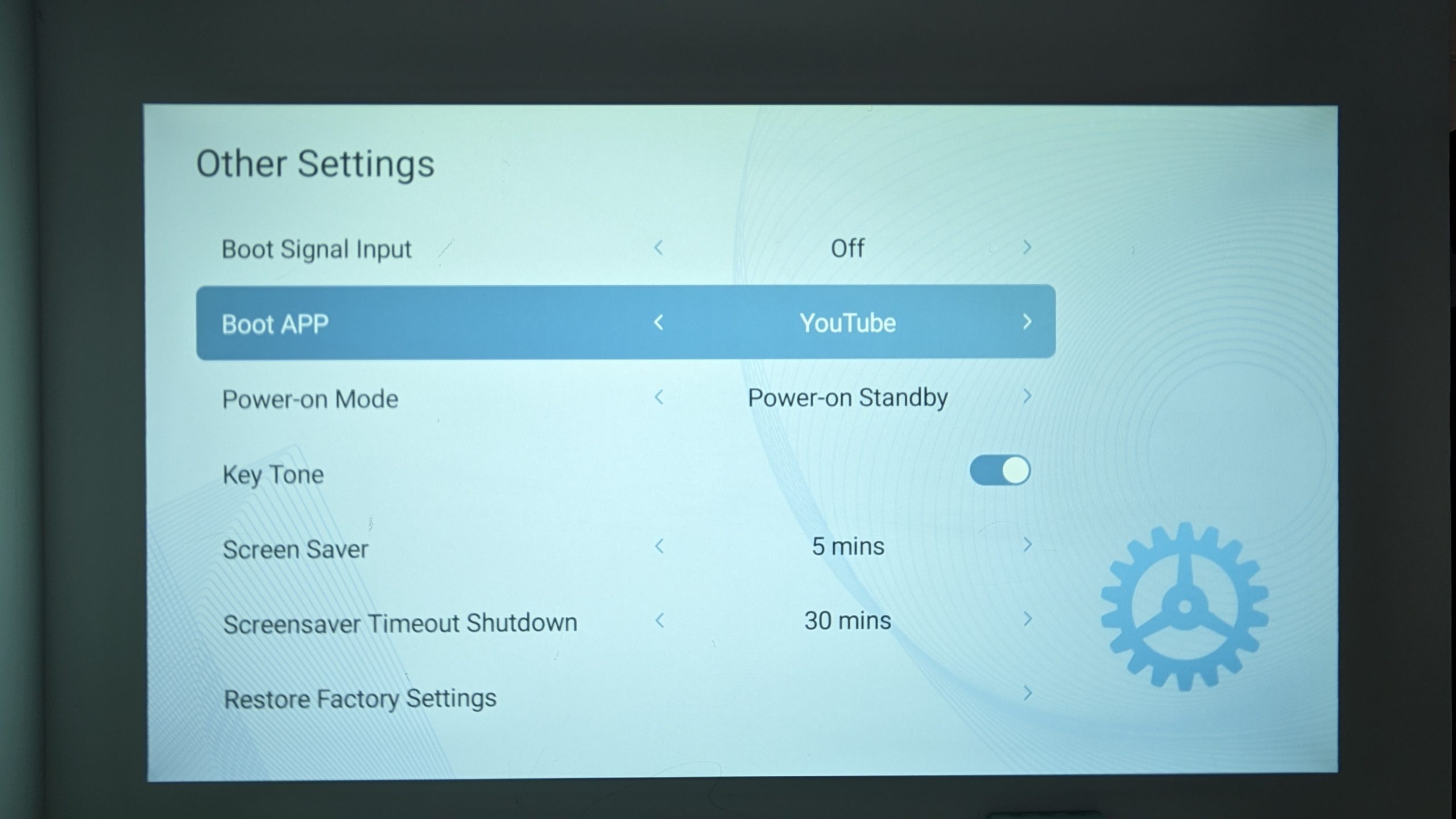
Werksreset
Beim Zurücksetzen auf die Werkseinstellungen, auch Hard-Reset genannt, wird ein Gerät auf die ursprünglichen Werkseinstellungen zurückgesetzt – dabei werden alle Benutzerdaten endgültig gelöscht. Dies ist ein unumkehrbarer Prozess, warum also sollten Sie das tun? Es gibt mehrere Szenarien, in denen dies notwendig wird. Dazu gehören die Behebung hartnäckiger Softwareprobleme, die schnelle Fehlerbehebung, der Versuch, die Leistung eines langsamen Geräts zu verbessern oder das Löschen aller Daten auf dem Gerät.
Um Ihr BudPlus S3 auf die Werkseinstellungen zurückzusetzen:
- Gehen Sie auf die Registerkarte Einstellungen.
- Wählen Sie Einstellungen.
- Gehen Sie zu Andere Einstellungen.
- Wählen Sie Werkseinstellungen wiederherstellen.
- Folgen Sie den Anweisungen auf dem Bildschirm.
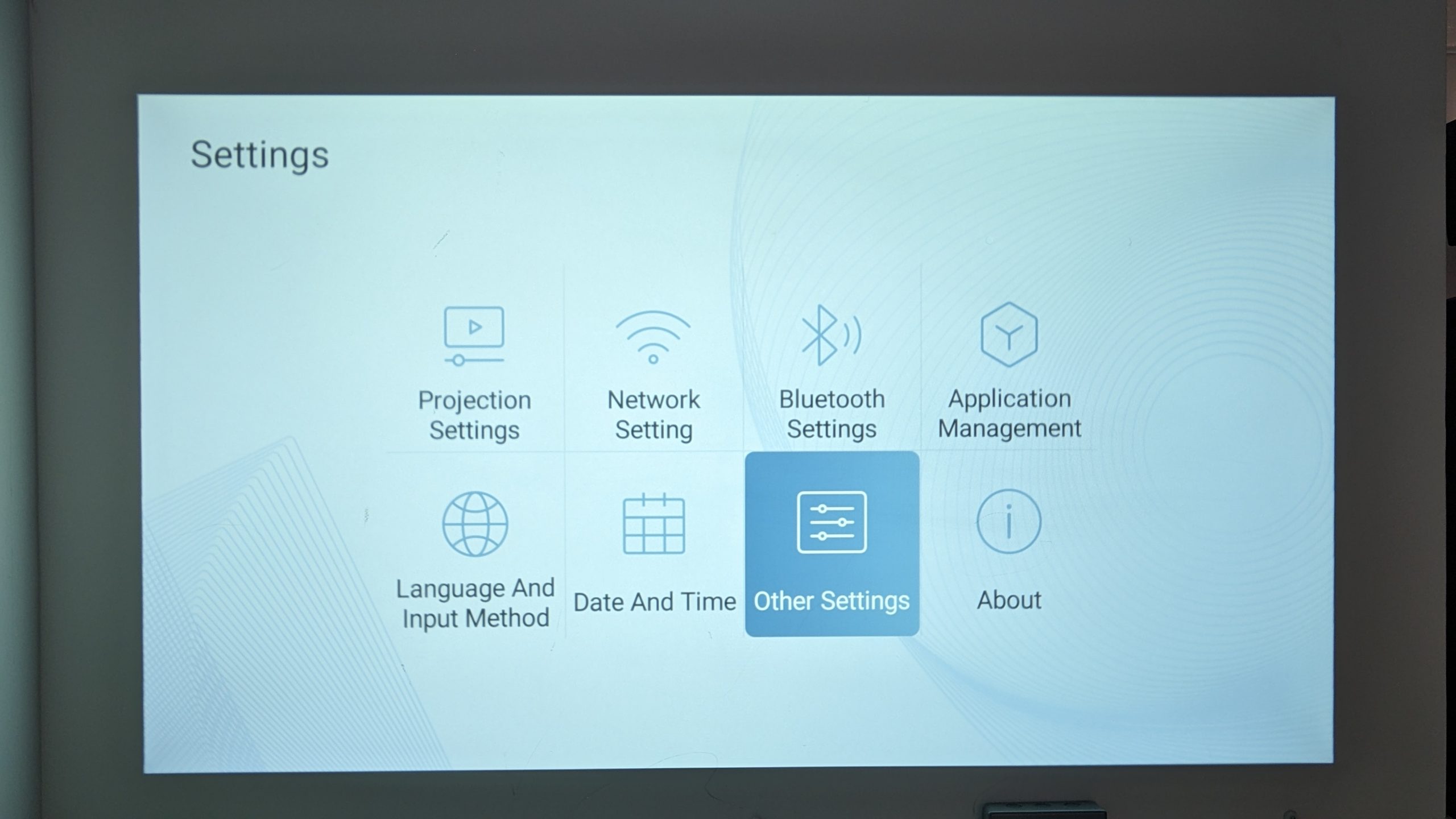

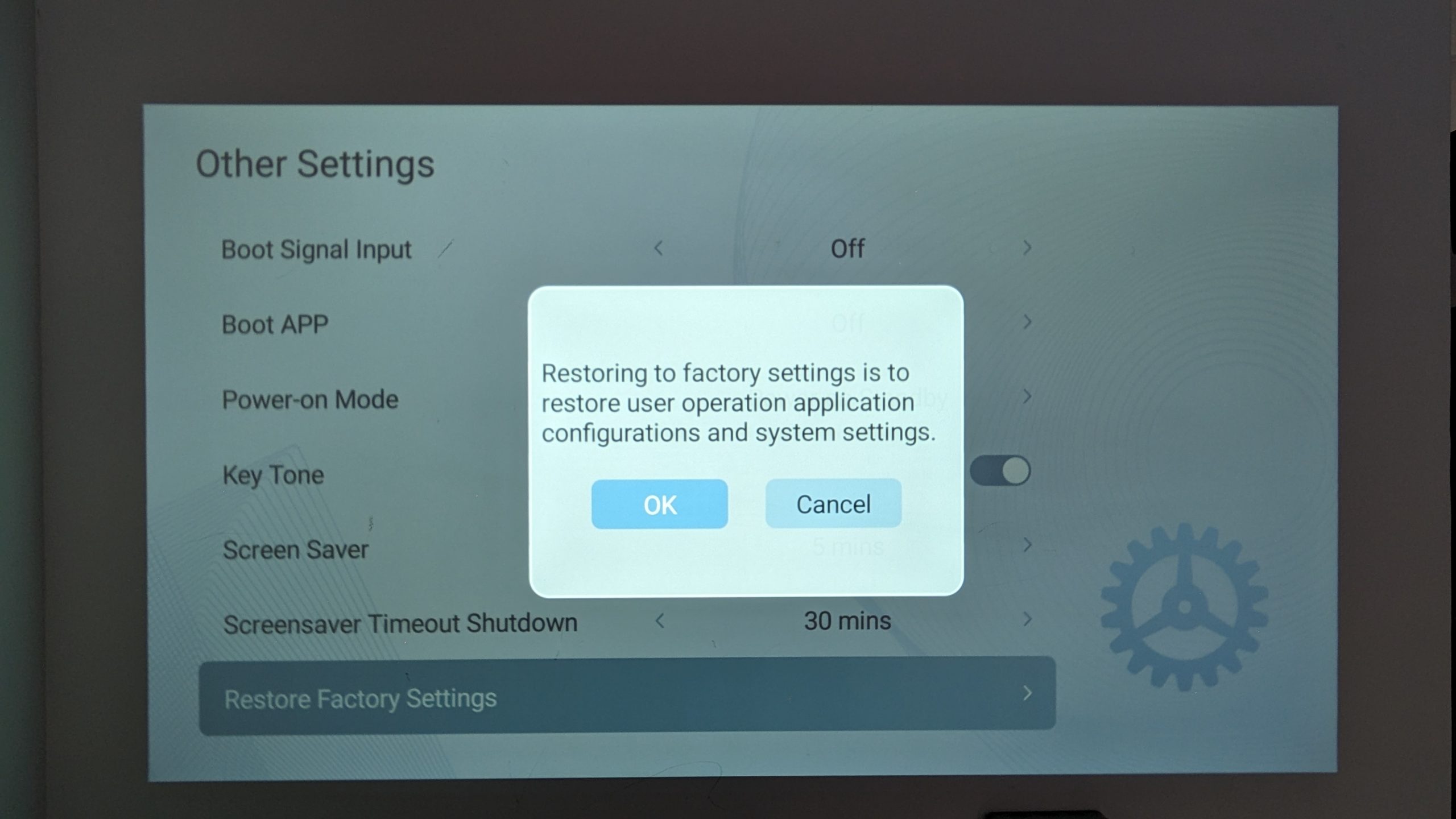
Testen Ihrer Hardware
Sobald Sie die Ersteinrichtung abgeschlossen haben, sollten Sie Ihren Projektor einigen Tests unterziehen, um sicherzustellen, dass er wie vorgesehen funktioniert.
Hier bei DroiX sind wir große Befürworter des Rechts des Benutzers auf Reparatur seines Geräts. Wenn Sie also irgendwelche Probleme finden und sich sicher genug fühlen, sie zu reparieren, ermutigen wir Sie dazu! Erreichen Sie den DroiX Kundenbetreuung für jegliche Unterstützung dabei.
Projektor
- Physischer Schaden: Überprüfen Sie das äußere Gehäuse des Geräts auf eventuelle Schäden.
- Tote Zonen im Touchpad: Testen Sie jeden Teil des Touchscreens, um sicherzustellen, dass er korrekt auf Berührungen reagiert. Vergewissern Sie sich, dass Sie alle Ecken und Bereiche des Bildschirms berühren und mit ihnen interagieren können, ohne dass es unempfindliche Bereiche gibt.
- Funktionsfähigkeit: Vergewissern Sie sich, dass das Touchpad richtig funktioniert. Ein unregelmäßiges oder unerwartetes Verhalten könnte darauf hindeuten, dass ein Update oder eine andere Korrektur erforderlich ist.
- Audio-Funktionalität: Überprüfen Sie, ob der Ton korrekt funktioniert.
- Auflösung und Bildwiederholfrequenz: Die native Auflösung des Projektors beträgt 1920x1080P bei 30Hz. Wenn Ihr Gerät richtig eingestellt ist und das Bild trotzdem in schlechter Qualität erscheint, stellen Sie bitte sicher, dass das Medium 1080P unterstützt.
Fernbedienung
- Physischer Schaden: Überprüfen Sie das äußere Gehäuse des Geräts auf eventuelle Schäden.
- Tasten prüfen: Prüfen Sie, ob alle zugewiesenen Tasten (Lautstärke-, Eingabe- und Schnellzugriffstasten) wie vorgesehen funktionieren.
- Infrarotsensor: Die Fernbedienung verfügt über einen Infrarotsensor, der sich an der unteren Vorderseite des Geräts befindet. Achten Sie beim Testen darauf, dass der Infrarotsensor nicht verdeckt ist und eine freie Sicht auf den Projektor hat.
App-Store
Das BudPlus S3 läuft mit Android 9, hat aber keinen vollen Zugriff auf den Google Play Store und betreibt stattdessen einen eigenen Anwendungsstore, denApp Store“. Jede Anwendung arbeitet nahtlos mit dem BudPlud S3 zusammen. Sie können vom Startbildschirm aus darauf zugreifen, indem Sie auf die Registerkarte “ Apps“ gehen und dann den „App Store“ öffnen .
Aktualisierung des App Store
Es ist wichtig, dass Sie die neueste Version des App Stores verwenden, da Sie damit Zugang zu den neuesten Anwendungsupdates und neuen Funktionen haben, die die Leistung und Kompatibilität Ihres BudPlus S3 verbessern werden. Da der „App Store“ ein einzigartiger Anwendungsspeicher ist, können diese Aktualisierungen völlig neue Anwendungen enthalten, die Sie entdecken können.
Zum Zeitpunkt der Erstellung dieses Dokuments war die Version 3.0.58. So stellen Sie sicher, dass Sie die neueste Version haben:
- Gehen Sie auf die Registerkarte Apps.
- Öffnen Sie den App Store.
- Gehen Sie zu Einstellungen.
- Gehen Sie zu Upgrade.
- Wählen Sie Nach Upgrade suchen.
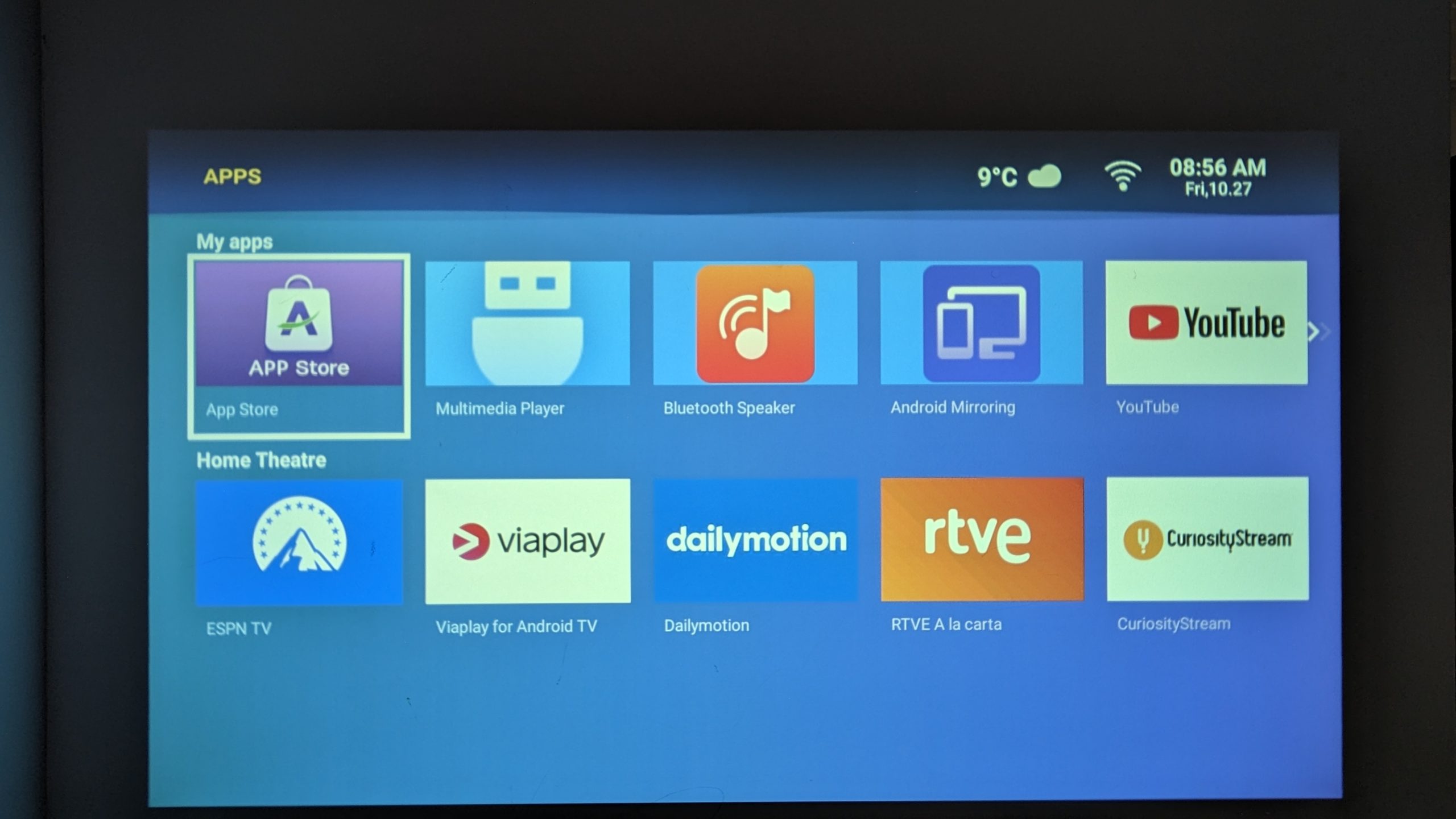
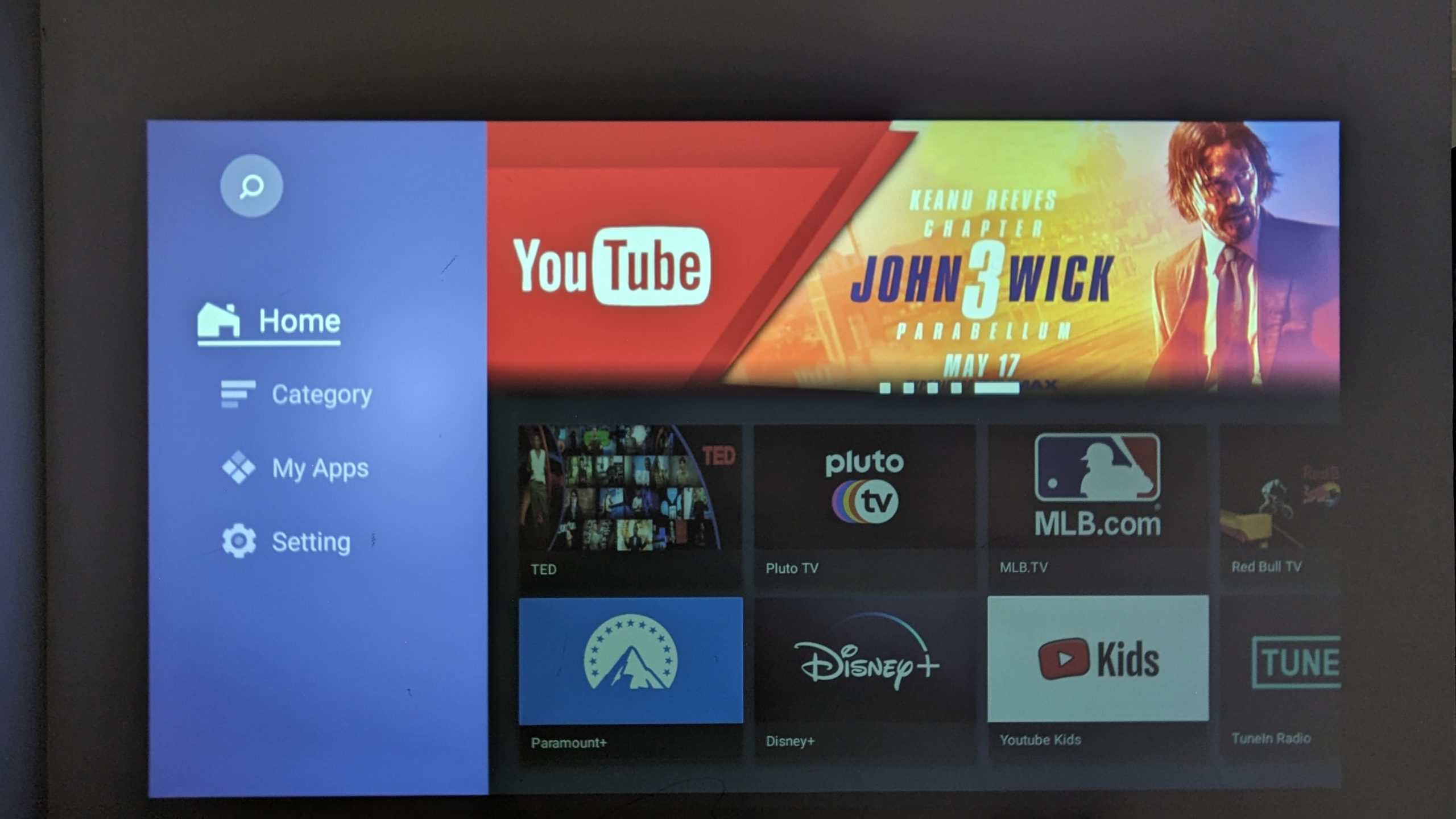
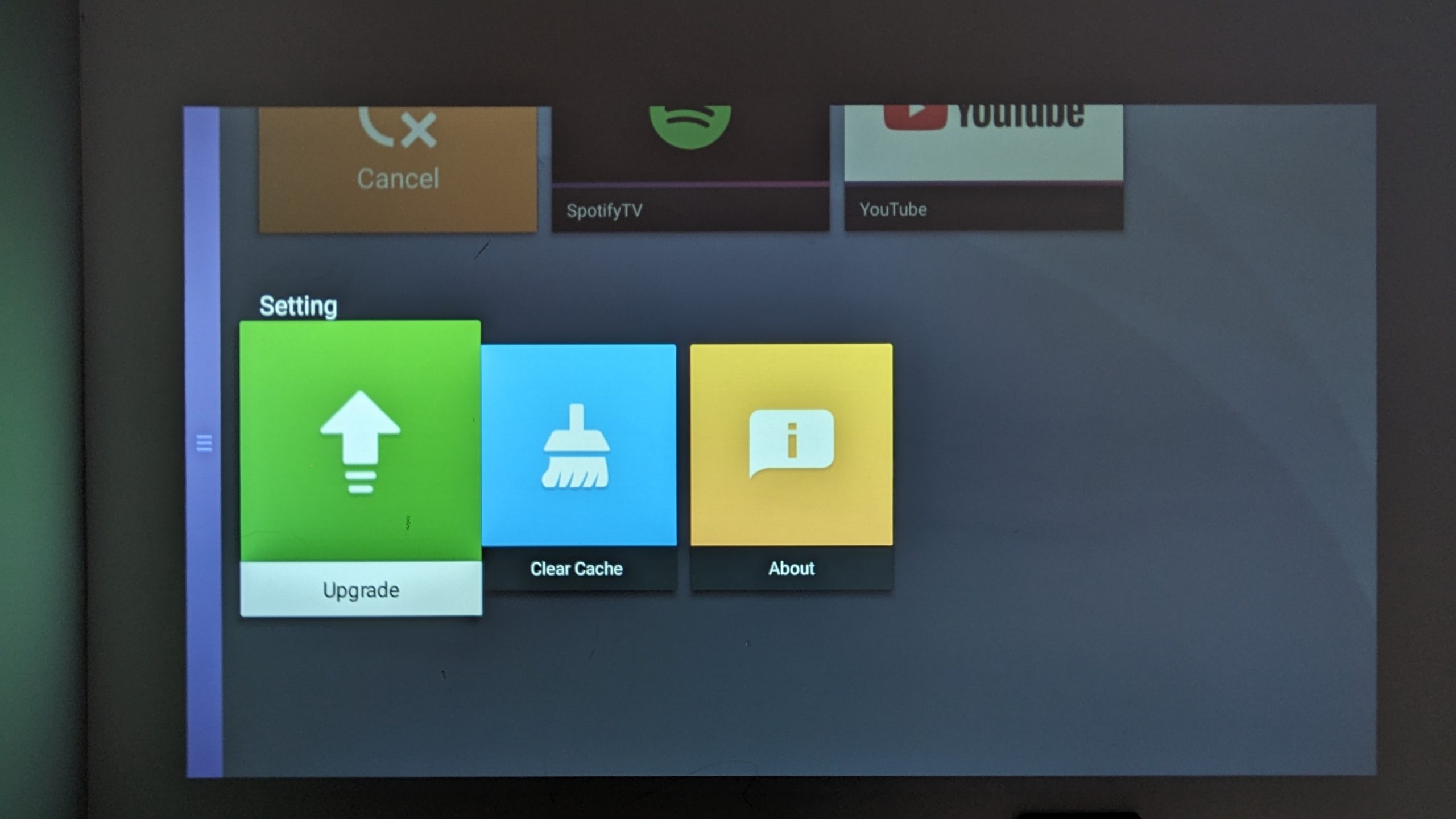
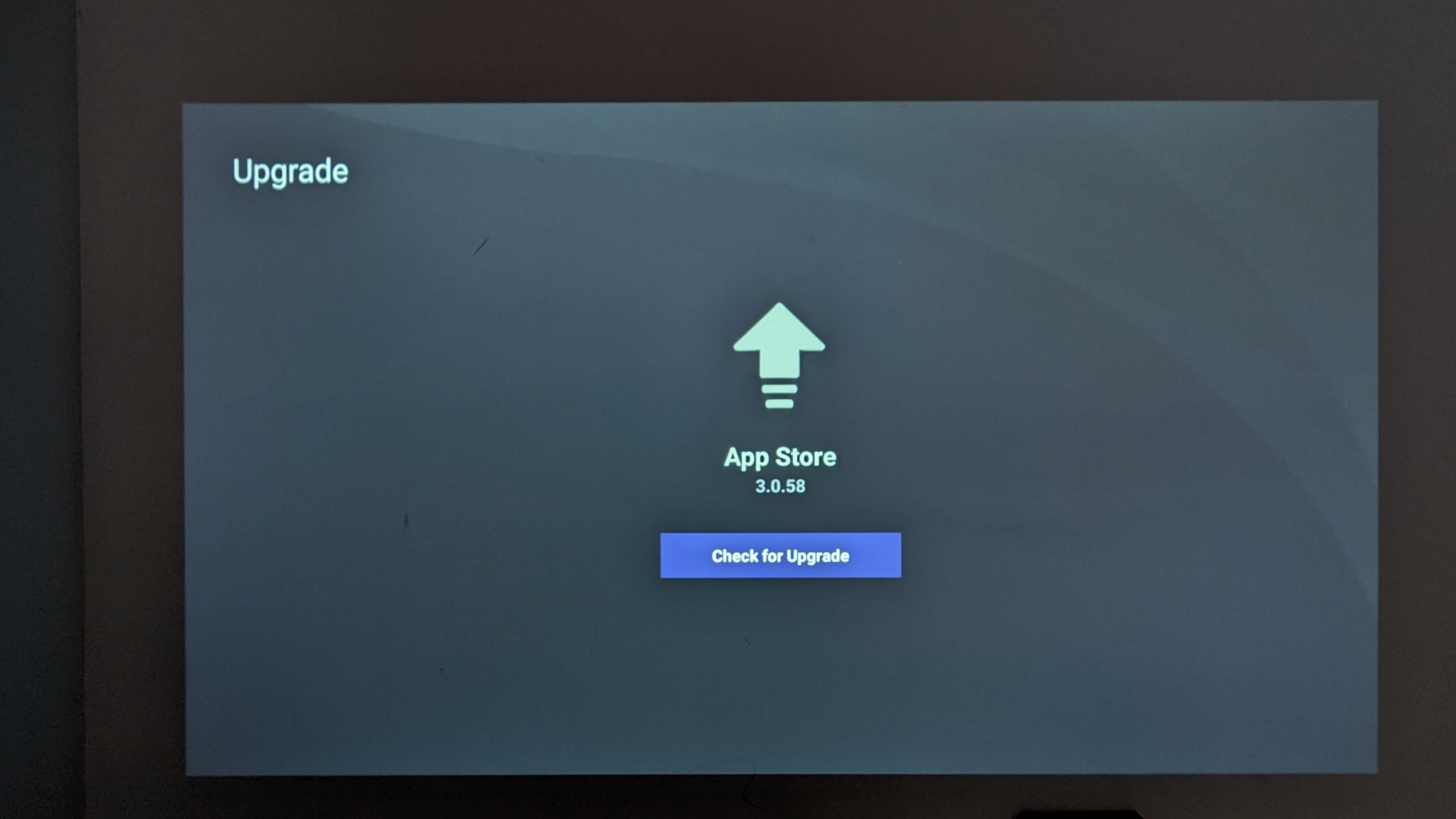
Installieren von Anwendungen
Mit der neuesten Version Ihres App Stores können Sie nun alle gewünschten Anwendungen installieren. Wie bereits erwähnt, handelt es sich um eine maßgeschneiderte Anwendung, d. h. die Anwendungen, die Sie herunterladen können, sind auf Medien-, Sport- und Nachrichtenanwendungen wie YouTube, Prime Video, ESPN und andere beschränkt.
Zubehör & Add-Ons
Es ist unglaublich, nicht wahr? Ihr neuer Projektor kann schon so viel, was gibt es da noch mehr zu tun? Glauben Sie mir, es gibt noch mehr. Mit dem für den BudPlus S3 Projektor erhältlichen Zubehör können Sie Ihr Gerät auf ein noch höheres Niveau bringen und es über Jahre hinweg betreiben.
Eingabegeräte
G30 Air-Mouse mit Sprachsteuerung : Erweitern Sie Ihr BudPlus S3-Erlebnis mit der G30 Air-Mouse – ein unverzichtbares Zubehör für verbesserte Navigation und Komfort. Diese vielseitige Fernbedienung bietet eine präzise und reaktionsschnelle Steuerung, ohne dass Sie sich in der Nähe Ihres Projektors aufhalten müssen. Ob beim Surfen oder bei Präsentationen – die kabellose Cursor-Navigation des G30 sorgt für nahtlose Interaktion mit einer Reichweite von bis zu 10 Metern. Die G30 Air-Mouse unterstützt sogar Sprachbefehle und ermöglicht eine mühelose, freihändige Steuerung kompatibler sprachgesteuerter Anwendungen wie YouTube und mehr. Erhöhen Sie die Kontrolle und den Komfort mit der G30 Air Mouse, die für mehr Unterhaltung und Produktivität sorgt.
Ausgabegeräte
Tragbare Projektionswand : Obwohl der BudPlus S3 Bilder auf jede Oberfläche projizieren kann, sind die meisten Oberflächen nicht völlig eben und können Unebenheiten aufweisen, die die Bildqualität beeinträchtigen. Eine Projektionsleinwand bietet eine glatte und klare Leinwand, die das Licht gleichmäßig reflektiert, um schärfere und intensivere Bilder zu erzeugen und die Farben zu beeindrucken. Diese tragbaren Projektorleinwände sind außerdem unglaublich kompakt und daher ideal, um bei Nichtgebrauch Platz zu sparen. In Verbindung mit einem Stativ werden diese Bildschirme außerdem zum perfekten Reisebegleiter, der einen schnellen und problemlosen Aufbau ermöglicht, wohin auch immer Sie Ihre Abenteuer führen.
Kabel
Amazon Basics HDMI-Kabel : HDMI-Kabel sind ein Industriestandard, der eine nahtlose Verbindung mit einer Vielzahl von Geräten garantiert, von Laptops und Gaming-Geräten bis hin zu Streaming-Geräten. Diese Kabel wurden entwickelt, um hochauflösende Video- und Audiosignale ohne Qualitätsverlust zu übertragen, damit jede Projektion kristallklar und eindrucksvoll ist. Es geht nicht nur darum, Geräte zu verbinden, sondern auch darum, eine kompromisslose native Qualität zu liefern.
Speichergeräte
Kingston DataTraveler 128GB USB 3.2 : Ein USB-Laufwerk ist ein vielseitiges und praktisches Zubehör für Ihren BudPlus S3 Projektor, mit dem Sie Ihre Speicherkapazität mühelos erweitern können. Mit einem USB-Laufwerk können Sie ganz einfach auf Multimediadateien zugreifen und diese speichern. So haben Sie Ihre Lieblingsinhalte auch ohne Internetverbindung immer griffbereit. Diese einfache, aber wertvolle Ergänzung erweitert die Funktionalität und Vielseitigkeit Ihres Projektors und macht ihn ideal für verschiedene Anwendungen, z. B. zum Ansehen von Filmen, Betrachten von Fotos oder für Präsentationen.
Montiert
Amazon Basics 60-Zoll-Stativ mit Tasche : Dieses erschwingliche Stativ bietet hervorragende Stabilität und Flexibilität bei der Positionierung des Projektors. Er sorgt dafür, dass sich der Projektor in der gewünschten Höhe und auf dem gewünschten Niveau befindet, und ist gleichzeitig extrem tragbar und einfach aufzustellen. Damit ist er ideal für viele verschiedene Umgebungen und für die Aufstellung unterwegs.
Projektor-Deckenhalterung : Eine Deckenhalterung ist die ideale platzsparende Lösung. Sie bietet Komfort und macht einen Tisch oder ein Stativ bei freier Sicht überflüssig. Perfekt für dauerhafte Installationen. Egal, ob Sie Ihre Home-Entertainment-Einrichtung, Ihr Büro oder Ihr Klassenzimmer optimieren wollen, Sie können die Vorteile einer viel saubereren, professionellen Einrichtung genießen. Beseitigen Sie Unebenheiten und Hindernisse und sorgen Sie mit einer Deckenhalterung für ein ununterbrochenes Seherlebnis! Obwohl dieses Zubehör nicht speziell mit dem BudPlus S3 getestet wurde, ist es für Projektoren mit ähnlichem Gewicht und ähnlichen Spezifikationen geeignet.
Uff! Das war eine lange Lektüre. Damit sollte so ziemlich alles abgedeckt sein, damit Sie Ihr neues Gerät in Betrieb nehmen können. Habt Spaß und schaut euch eure Lieblingsfilme an!





